Obsah
Přední odborníci v technickém průmyslu vždy doporučují, abyste pravidelně spouštěli test rychlosti pevných disků ve vašem počítači. Spuštění testu rychlosti pevného disku vám pomůže vyhodnotit stav disku a určit případné problémy. Abyste zajistili přesnost testu rychlosti, musíte použít spolehlivý software pro testování rychlosti HDD .
V tomto článku se podíváme na 7 nejlepších softwarových testů rychlosti HDD, které vám pomohou vybrat jeden vhodný nástroj pro vás. Součástí každého softwaru je také návod k použití a výhody a nevýhody.
V tomto článku se dozvíte:
- Kontrolní seznam pro výběr softwaru pro testování rychlosti pevného disku v roce 2025
- 7 nejlepších doporučených softwarů pro testování rychlosti HDD v roce 2025 | Windows a Mac
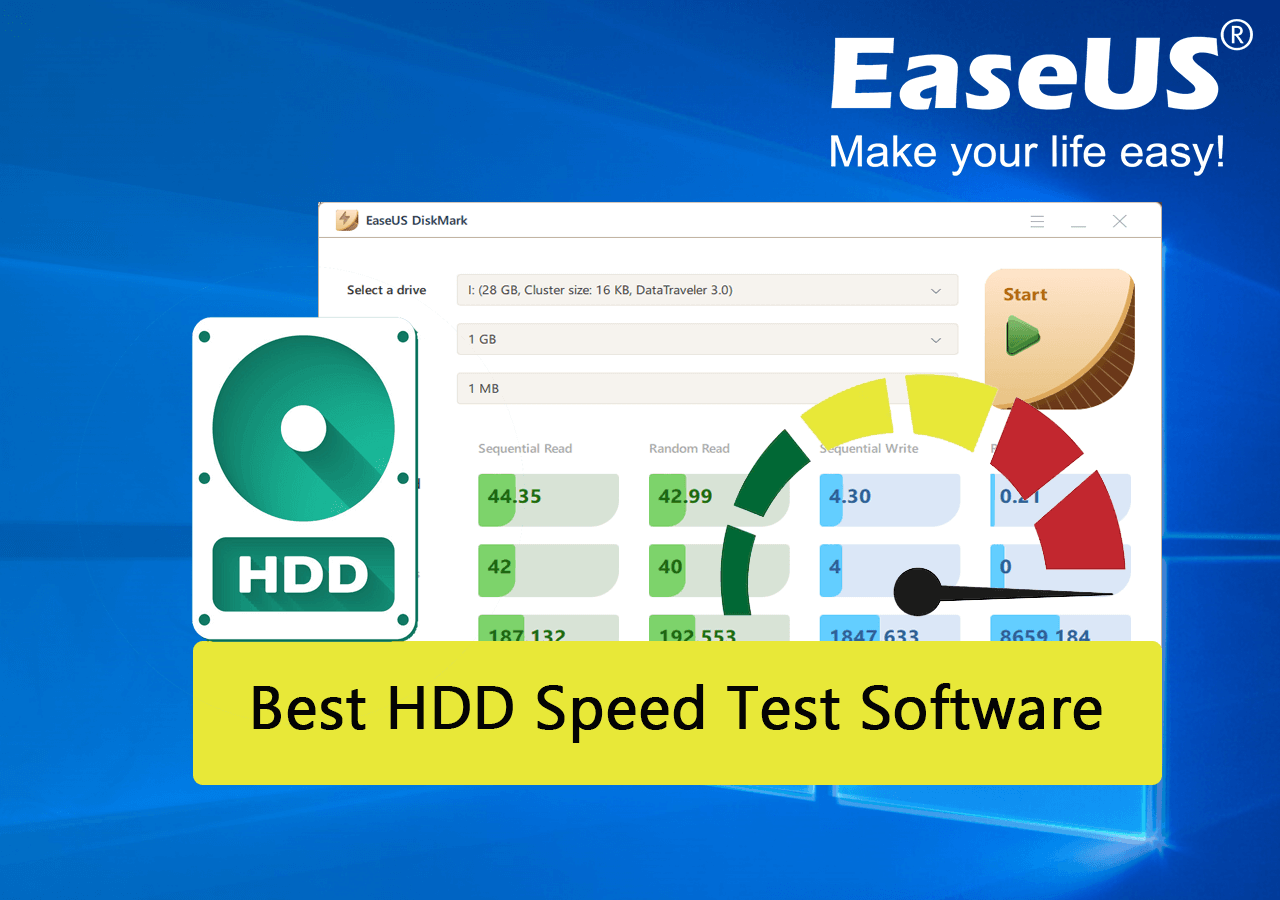
7 nejlepších doporučených softwarů pro testování rychlosti HDD v roce 2025 | Windows a Mac
Po testování četného softwaru pro testování rychlosti HDD na základě výše uvedených metrik jsme uvedli 7 skvělých nástrojů pro Windows a Mac. To vše by vám mělo poskytnout přesné výsledky testů rychlosti pevného disku spolu s dalšími různými funkcemi. Níže je uveden přehled jednotlivých nástrojů spolu s jejich klady, zápory a návody k použití:
- #1. EaseUS Partition Master
- #2. CrystalDiskMark
- #3. Benchmark disku ATTO
- #4. AS SSD Benchmark
- #5. Test rychlosti disku Blackmagic
- #6. Značka AmorphousDiskMark
- #7. NovaBench
Pokud se vám líbí tento seznam spolehlivého softwaru pro testování rychlosti disku, neváhejte jej sdílet, abyste pomohli více svým přátelům online:
#1. EaseUS Partition Master 🏆🎖️

Nejlepší software pro testování rychlosti pevného disku pro kontrolu rychlosti pevného disku vašeho počítače je EaseUS Partition Master. Je to kompletní sada nástrojů pro problémy s pevným diskem a obsahuje hlavní nástroje potřebné pro pevný disk. Tento nástroj si také můžete zdarma stáhnout a používat k testování rychlosti pevného disku vašeho počítače. S tímto nástrojem také získáte vynikající technickou podporu.
Klíčové vlastnosti
- DiskMark: Je to nástroj používaný ke kontrole rychlosti úložných jednotek, jako je HDD , SSD, USB atd., v EaseUS Partition Master. S ním můžete přesně určit rychlost čtení a zápisu vašich pevných disků, rychlost I/O a rychlost zpoždění.
- DiskHealth: Chcete-li lépe porozumět stavu vašeho pevného disku, můžete použít funkci „DiskHealth“ aplikace EaseUS Partition Master. Umožňuje vám zkontrolovat stav disku , teplotu a stav SMART.
- Konverze disku: Při použití tohoto softwaru již nemusíte při převodu disků z jednoho formátu do druhého formátovat pevný disk. Prostřednictvím něj můžete převést MBR na GPT a naopak. Podobně převod pevného disku ze základního na dynamický nebo primární na logický je možný bez ztráty dat.
- Správa diskových oddílů: Tento nástroj je úplným profesionálem v oblasti diskových oddílů. Umožňuje vytvářet, mazat, formátovat, měnit velikost, přesouvat a slučovat oddíly během několika sekund. Pomocí něj můžete dokonce bez problémů klonovat systémový oddíl na jiné disky.
Pro a proti
| ✅ Pro | ⛔Nevýhody |
|---|---|
|
|
Důvod, proč si to vybrat
Pro uživatele Windows neexistuje lepší software pro testování rychlosti HDD než EaseUS Partition Master. Nejen, že je to spolehlivý a důvěryhodný nástroj, ale je také k dispozici pro bezplatné použití. Protože se jedná o kompletní sadu nástrojů pro pevný disk, můžete jej také použít k optimalizaci pevného disku, pokud nefunguje správně.
Recenze redaktora
#Bezplatný test rychlosti HDD #Nejlepší software pro testování rychlosti pevného disku #Test rychlosti disku Windows #Test rychlosti disku
#2. CrystalDiskMark

Lehký a vyhrazený software pro testování rychlosti HDD, CrystalDiskMark je slušnou volbou pro uživatele Windows. Umožňuje vám spouštět sekvenční i náhodné testy rychlosti vašeho pevného disku. Tento nástroj dokáže zkontrolovat rychlost libovolného pevného disku v počítači, včetně externích úložných jednotek. Po spuštění testů můžete uložit výsledky jako obrázky nebo text.
Pro a proti
| ✅ Pro | ⛔Nevýhody |
|---|---|
|
|
Důvod, proč si to vybrat
Je to skvělá volba, když potřebujete pouze zkontrolovat rychlost disku vašeho pevného disku. Jelikož se jedná o lehký nástroj, nezatěžuje ani váš počítač. Pro milovníky anime to může být atraktivní volba kvůli mnoha anime tématům.
Recenze redaktora
#Open-Source #Software pro testování rychlosti disku #Srovnávací test HDD #Software pro testování HDD
#3. Benchmark disku ATTO

ATTO Disk Benchmark, vyvinutý společností ATTO Technology, je populární software pro testování rychlosti HDD . Používá jej mnoho testovacích běžců na trhu a dokonce jej doporučují některé značky pevných disků. Tento nástroj je k dispozici zdarma pro použití v systémech Windows a Mac. Při nastavování testu rychlosti máte k dispozici širší limit velikosti souboru, 64 KB až 32 GB.
Pro a proti
| ✅ Pro | ⛔Nevýhody |
|---|---|
|
|
Důvod, proč si to vybrat
Tento nástroj se doporučuje, pokud chcete spouštět delší testy s povoleným přímým I/O. Podporuje také překrývající se I/O, díky čemuž je test spolehlivější. Můžete také uložit a použít jeho rychlostní výsledky k porovnání s výsledky ostatních na internetu.
Recenze redaktora
#Software na testování rychlosti disku #Bezplatné testování rychlosti disku #Test rychlosti disku Mac #Test rychlosti disku Windows
#4. AS SSD Benchmark
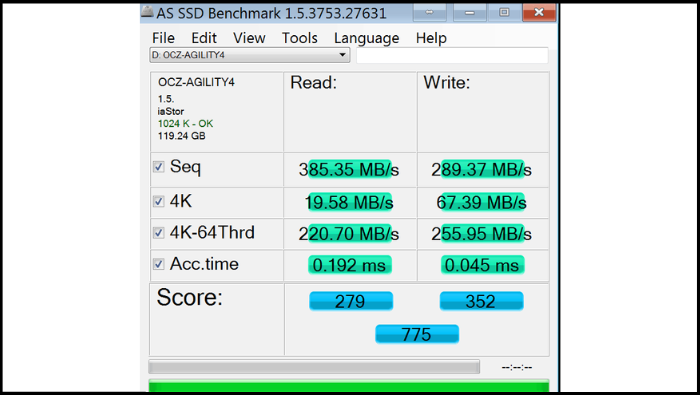
AS SSD Benchmark, vyvinutý primárně pro testování rychlosti SSD, je také slušnou volbou pro software pro testování rychlosti HDD. Provádí sekvenční i náhodné testy rychlosti pro měření rychlosti pevného disku vašeho počítače. Standardní sekvenční test určuje čas, za který pevný disk přečte nebo zapíše soubor o velikosti 1 GB.
Pro a proti
| ✅ Pro | ⛔Nevýhody |
|---|---|
|
AS SSD Benchmark má omezené možnosti pro určení rychlosti disku při různých parametrech. |
Důvod, proč si to vybrat
Jedná se o bezplatný software pro testování rychlosti HDD, který nevyžaduje žádnou instalaci, což z něj činí atraktivní volbu. Jeho prostřednictvím můžete také spustit test benchmarku komprese. Tento nástroj je dostupný také v němčině, takže je vhodný pro německy mluvící uživatele.
Recenze redaktora
#Software pro testování rychlosti SSD #Software pro testování HDD #Žádná instalace softwaru
#5. Test rychlosti disku Blackmagic
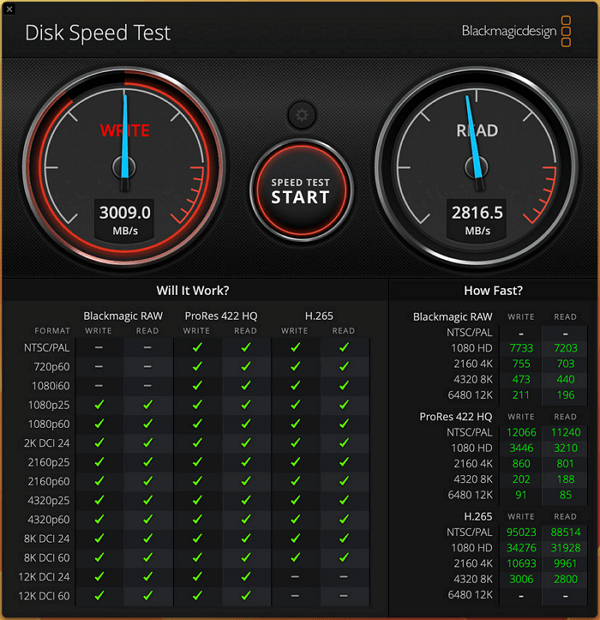
Pravděpodobně nejlepší bezplatný software pro testování rychlosti HDD pro kontrolu rychlosti úložiště na Macu je Blackmagic Disk Speed Test. S jediným oknem je to nejlehčí a nejrychlejší nástroj, který najdete pro kontrolu rychlosti úložiště. Tento nástroj kontroluje rychlost čtení a zápisu pomocí souborů Blackmagic RAW, ProRes 422 HQ a H.265. Všechny soubory jsou dále namáhány až na 12 kB pro přesné měření rychlosti úložiště.
Pro a proti
| ✅ Pro | ⛔Nevýhody |
|---|---|
|
Blackmagic Disk Speed Test je k dispozici pouze jako samostatná aplikace pro uživatele Mac. Uživatelé Windows si musí stáhnout sadu Blackmagic Desktop Video, aby ji mohli používat. |
Důvod, proč si to vybrat
Pokud používáte Mac, nenajdete přesnější software pro testování rychlosti HDD než Blackmagic Disk Speed Test. Nejen, že je nástroj k dispozici zdarma, ale je také lehký a má čisté a příjemné rozhraní. Vzhledem k tomu, že jej vyvíjí renomovaná společnost, nemá žádné problémy se zabezpečením nebo stabilitou.
Recenze redaktora
#Disk Speed Test for Mac #HDD Benchmark Software Mac #HDD Speed Test Tool Mac
#6. Značka AmorphousDiskMark
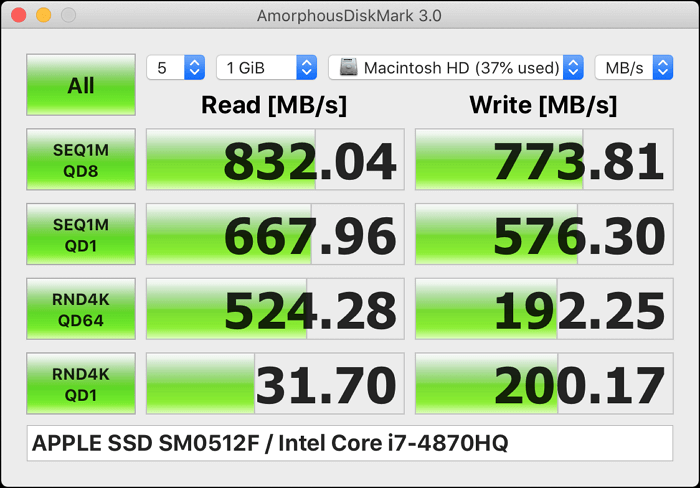
AmorphousDiskMark, který obsahuje podobné funkce a vlastnosti, je verze CrystalDiskMark pro Mac. Zkontroluje také rychlost disku pevného disku vašeho počítače pomocí sekvenčních a náhodných testů. Tento nástroj lze také zdarma stáhnout z Mac App Store; postrádá však možnost přizpůsobení dostupnou v CrystalDiskMark.
Pro a proti
| ✅ Pro | ⛔Nevýhody |
|---|---|
|
|
Důvod, proč si to vybrat
Pro Mac není k dispozici mnoho lehkého a bezplatného softwaru pro testování rychlosti HDD. Pokud tedy potřebujete na svém Macu provést rychlý test rychlosti, AmorphousDiskMark může být tou správnou cestou. Neměli byste jej však používat opakovaně, protože zkracuje životnost vašich pevných disků.
Recenze redaktora
#Test rychlosti disku Mac #Bezplatné testovací software HDD #Mac
#7. NovaBench
S podporou napříč platformami je NovaBench software pro testování rychlosti HDD vytvořený pro běh na nejnovějších počítačích. Jedná se o kompletní srovnávací software se schopností urychlit testování systémového CPU, GPU a RAM kromě úložných jednotek. Můžete také najít podrobnosti týkající se baterie, napájení a teploty vašeho počítače, když používáte jeho placenou verzi.
Pro a proti
| ✅ Pro | ⛔Nevýhody |
|---|---|
|
Většina funkcí NovaBench je prémiová a vyžaduje, abyste zaplatili tučnou cenu. |
Důvod, proč si to vybrat
Pokud hledáte software pro testování rychlosti HDD pro spouštění benchmarkových testů, NovaBench je skvělá volba. K získání většiny funkcí, jako je přenosný software, CLI, teplota, napájení atd., však budete muset utrácet nějaké peníze.
Recenze redaktora
#Software pro testování rychlosti HDD #Nástroj pro srovnávání přenosných pevných disků #Software pro srovnávání
Kontrolní seznam pro výběr softwaru pro testování rychlosti pevného disku v roce 2025
První věc, kterou je zde třeba zodpovědět, je, jaká jsou kritéria pro určení nejlepšího softwaru pro testování rychlosti HDD . Musíte mít určité standardy, abyste oddělili dobré nástroje od mnoha možností dostupných online. Pro tuto diskusi jsme se rozhodli použít následující metriky k určení nejlepšího nástroje pro testování rychlosti pevných disků vašeho počítače.
- Funkce a vlastnosti: První věc, kterou musíte zkontrolovat, jsou funkce nabízené cíleným nástrojem. Poskytuje přesné výsledky? Kolik typů pevných disků dokáže otestovat rychlost? Pomůže vám vyřešit případné problémy? Všechny tyto otázky je třeba řádně zodpovědět, než prohlásíte jeden nástroj za skvělý.
- Stabilita: Je také velmi důležité posoudit, jak stabilní je nástroj. Skvělý nástroj by měl fungovat bez problémů i při velkém zatížení. Pokud je nástroj nestabilní, během testů rychlosti se zhroutí nebo se vypne. Časté pády mohou dokonce způsobit problémy v operačním systému vašeho počítače.
- Cena: Důležitou metrikou je také to, kolik bude stát software pro testování rychlosti HDD. Nástroj by neměl stát tolik, aby se většině uživatelů dostal mimo dosah. Podobně nízká cena by neměla znamenat, že by nástroj měl slevit ze své kvality. U bezplatných nástrojů je důležité, aby poskytovaly přesné výsledky.
- Technická podpora: Každý slušný software pro testování rychlosti by měl mít vynikající technickou a zákaznickou podporu. Technická podpora je nezbytná, pokud máte s nástrojem problémy. Používání nástroje bez slušné technické podpory znamená plýtvání hodinami na internetu řešením technických problémů s nástrojem.
Pokud vám tipy pro výběr pomohou určit, který software pro testování rychlosti pevného disku je vhodný, sdílejte tento seznam definic s více svými přáteli online:
Závěr
Nakonec lze říci, že spuštění testu rychlosti pevného disku má mnoho výhod. Se spolehlivým softwarem pro testování rychlosti HDD to můžete provést, aniž byste potřebovali jakýkoli složitý proces. Tento článek pro vás sestavil nejlepších 7 nástrojů pro testování rychlosti disku. Mezi 7 nástroji doporučujeme EaseUS Partition Master, pokud jste uživatelem Windows, a Blackmagic Disk Speed Test, pokud používáte Mac.
Často kladené otázky o softwaru HDD Speed Test
Máte další otázky týkající se softwaru pro testování rychlosti HDD ? Níže jsme odpověděli na některé z nejčastěji kladených dotazů na toto téma z internetu:
1. Jak mohu otestovat rychlost mého HDD?
Chcete-li otestovat rychlost vašeho HDD, postupujte podle následujících kroků:
Krok 1: Klikněte pravým tlačítkem myši na svůj „hlavní panel Windows“ a vyberte možnost „Správce úloh“, abyste jej otevřeli.
Krok 2: Nyní klepněte na kartu „Výkon“ a zde najděte svůj cílový pevný disk, abyste viděli jeho rychlost čtení a zápisu.
2. Jaký je nejlepší software pro kontrolu stavu vašeho HDD?
Nejlepší software pro kontrolu stavu pevného disku vašeho počítače je EaseUS Partition Master. Tento nástroj je navržen tak, aby vyřešil všechny problémy související s pevnými disky. Pomocí funkce „DiskHealth“ můžete zkontrolovat celkový stav vašich pevných disků, abyste se ujistili, že jsou v optimálním stavu.
3. Jak otestuji rychlost disku SATA?
Chcete-li zkontrolovat rychlost disku SATA v počítači, postupujte takto:
Krok 1: Na svém počítači pomocí vyhledávacího pole vyhledejte a otevřete „Performance Monitor“. Zde klikněte na "Performance Monitor" na levé straně.
Krok 2: Klepněte na zelenou ikonu „+“ a v následujícím okně klikněte na „PhysicalDisk“ na váš SATA disk, abyste mohli sledovat jeho rychlost čtení a zápisu.
Související články
-
Partition Magic pro Windows 11 & 10 ke stažení zdarma
![author icon]() Alexandr/2024/10/17
Alexandr/2024/10/17
-
Jak opravit problém s nesprávnou velikostí jednotky USB
![author icon]() Alexandr/2024/12/13
Alexandr/2024/12/13
-
Bezplatný rozdělovací nástroj pro SD kartu [s průvodcem]
![author icon]() Alexandr/2024/12/13
Alexandr/2024/12/13
-
Jak nainstalovat Windows 11/10 na oddíl GPT v roce 2024
![author icon]() Alexandr/2024/12/13
Alexandr/2024/12/13